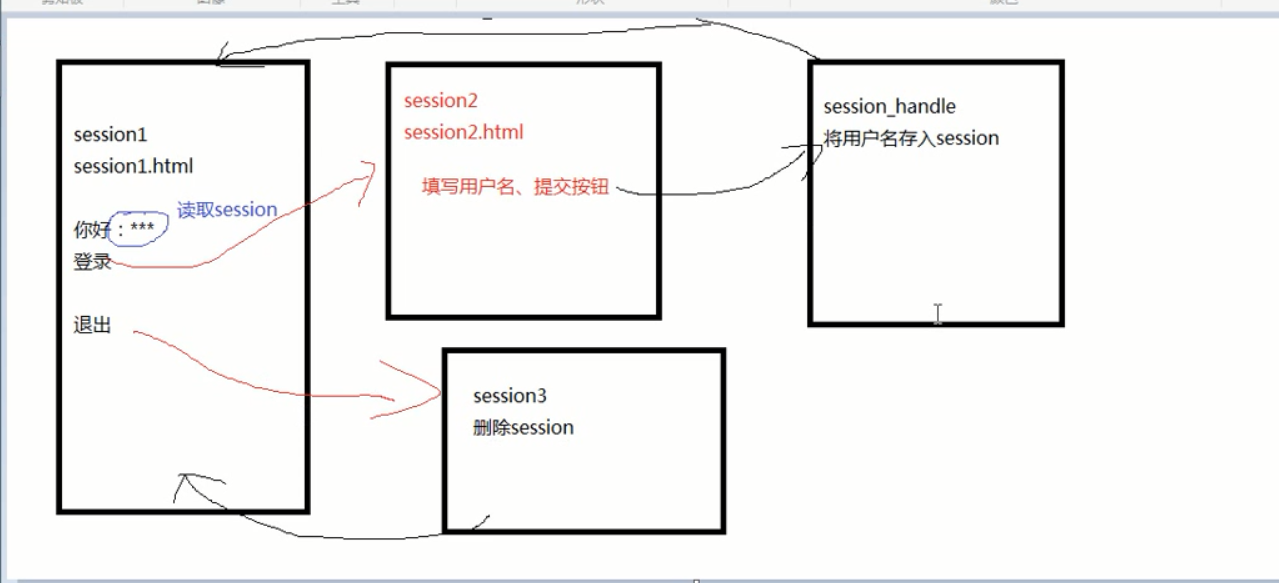1.视图简介
作用:接受web请求,返回web响应
本质:一个函数,定义在views.py文件中(定义在其他地方也行,约定俗成)
流程:(如果匹配不到,报一个404错误)-----结果返回http response对象

1.1 视图配置
在settings.py文件的ROOT_URLCONF部分指定根级url的配置(指向urls.py文件)

查找流程,mannage.py→settings.py→urls.py
习惯上,每个应用(APP)单独配置自己的urls.py,不写在根目录,防止因为应用过多,看起来太混乱不好维护,
配置自己的url:只需创建应用后在应用文件中创建urls.py文件(在根目录中包含)
1.2 简单的演示
根目录下的urls.py文件
from django.conf.urls import url, include
from django.contrib import admin
urlpatterns = [
url(r'^admin/', admin.site.urls),
url(r'^booktest/', include('booktest.urls')),
]
app目录下的url.py文件
from django.conf.urls import url from booktest import views urlpatterns = [ url(r'^$',views.index), ]
views.py文件
from django.http import HttpResponse
# Create your views here.
def index(request):
return HttpResponse("Hello World!")
启动django
python manage.py runserver
访问网址

1.3 匹配规则
第一步:去掉域名和端口号
第二步:在根目录下匹配(匹配成功,进入include)
第三步:去掉根目录里面已经匹配成功的,继续在APP中urls.py匹配(匹配成功,执行对应views.py中的函数)
第四步:执行view.py中的函数
匹配的时候,可以利用正则中的()可以保留匹配的内容,形如:(d+)
1.4 urlconf
#正则表达式非命名组,通过位置参数传递给视图 url(r'^([0-9]+)/$', views.detail, name='detail'), #正则表达式命名组,通过关键字参数传递给视图,本例中关键字参数为id url(r'^(?P<id>[0-9]+)/$', views.detail, name='detail'),
- 参数匹配规则:优先使用关键字(命名)参数,如果没有命名参数则使用位置参数
- 每个捕获的参数都作为一个普通的python字符串传递给视图
- 性能:urlpatterns中的每个正则表达式在第一次访问它们时被编译,这使得系统相当快
# namespace跟url里面的name一样,起名字用于反向解析
url(r'^', include('booktest.urls', namespace='booktest')),
1.5 反向解析(之后在写)
- 如果在视图、模板中使用硬编码的链接,在urlconf发生改变时,维护是一件非常麻烦的事情
- 解决:在做链接时,通过指向urlconf的名称,动态生成链接地址
- 视图:使用django.core.urlresolvers.reverse()函数
- 模板:使用url模板标签
2. 视图函数
2.1 基本视图
调用,views内对应的函数即可,
2.2 错误视图(404未找到,500服务器未响应,400错误来自客户端)
Django原生自带几个默认视图用于处理HTTP错误
第一步:项目目录下,添加templates文件夹
第二步:settings.py 中添加模板路径

第三步:在templates中创建404.html(调试状态下,看不到这页面)
settings.py 设置DEBUG为False

设置允许谁请求主机

404.html
<!DOCTYPE html>
<html lang="zh-CN">
<head>
<meta charset="UTF-8">
<meta name="viewport" content="width=device-width, initial-scale=1">
<title>Title</title>
</head>
<body>
<h1>找不到,404</h1>
{{ request_path}}}
</body>
</html>
启动,错误的访问的结果为:
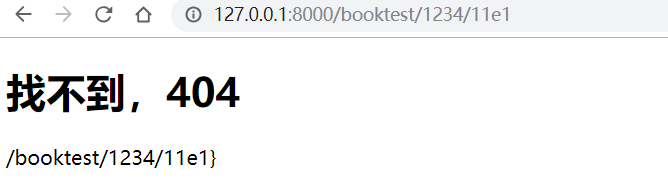
3. Reqeust对象(接收的对象)
在django.http模块中定义了HttpRequest对象的API
3.1 属性
下面除非特别说明,属性都是只读的
path:一个字符串,表示请求的页面的完整路径,不包含域名
def index(request): return HttpResponse(request.path)

method:一个字符串,表示请求使用的HTTP方法,常用值包括:'GET'、'POST'
encoding:一个字符串,表示提交的数据的编码方式
如果为None则表示使用浏览器的默认设置,一般为utf-8
这个属性是可写的,可以通过修改它来修改访问表单数据使用的编码,接下来对属性的任何访问将使用新的encoding值
GET:一个类似于字典的对象,包含get请求方式的所有参数
POST:一个类似于字典的对象,包含post请求方式的所有参数
FILES:一个类似于字典的对象,包含所有的上传文件
COOKIES:一个标准的Python字典,包含所有的cookie,键和值都为字符串
session:一个既可读又可写的类似于字典的对象,表示当前的会话,只有当Django 启用会话的支持时才可用,详细内容见“状态保持”
这些属性的用法类似
from django.http import HttpResponse # Create your views here. def index(request): return HttpResponse( # request.path, # request.method, # request.encoding, request.GET, # request.POST, # request.FILES, # request.COOKIES, # request.session, )
3.2 类似字典对象(QueryDict对象)
字典:键值对,键不能相同
QueryDict:键值对,键能相同,如果同一键有多个值,获取最后一个值
get():根据键获取值,类字典
dict.get('键',default)
#或简写为
dict['键']
getlist():根据键获取多个值
#将键的值以列表返回,可以获取一个键的多个值
dict.getlist('键',default)
3.3 GET属性
- QueryDict类型的对象
- 包含get请求方式的所有参数
- 与url请求地址中的参数对应,位于?后面
- 参数的格式是键值对,如key1=value1
- 多个参数之间,使用&连接,如key1=value1&key2=value2
- 键是开发人员定下来的,值是可变的
对应三种视图getTest1用于定义链接,getTest2用于接收一键一值,getTest3用于接收一键多值
views.py
from django.shortcuts import render
# Create your views here.
# 展示链接的页面
def getTest1(request):
return render(request, 'booktest/getTest1.html')
# 接收一键一值的情况
def getTest2(request):
# request.GET.get('a')
# 根据键接收值
a1 = request.GET['a']
b1 = request.GET['b']
c1 = request.GET['c']
# 构造上下文
context = {'a':a1,'b':b1,'c':c1}
# 向模板传递上下文,并渲染
return render(request, 'booktest/getTest2.html', context=context)
# 接收一键多值的情况
def getTest3(request):
# 得到最后一个
a1 = request.GET['a']
# 得到多个
a2 = request.GET.getlist('a')
c1 = request.GET['c']
contest = {'a':a1,'a1':a2,'c':c1}
return render(request, 'booktest/getTest3.html',context=contest)
配置urls.py(APP里面的)
from django.conf.urls import url from booktest import views urlpatterns = [ url(r'^getTest1/$',views.getTest1), url(r'^getTest2/$',views.getTest2), url(r'^getTest3/$',views.getTest3), ]
配置模板
getTest1.html
<!DOCTYPE html>
<html lang="zh-CN">
<head>
<meta charset="UTF-8">
<meta name="viewport" content="width=device-width, initial-scale=1">
<title>test1</title>
</head>
<body>
一键一值:<a href="/booktest/getTest2/?a=1&b=2&c=3">test2</a>
<hr>
一键多值:<a href="/booktest/getTest3/?a=1&a=2&c=3">test3</a>
</body>
</html>
效果:
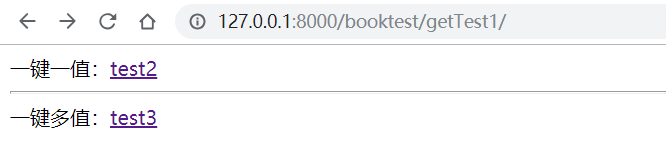
getTest2.html
<!DOCTYPE html>
<html lang="zh-CN">
<head>
<meta charset="UTF-8">
<meta name="viewport" content="width=device-width, initial-scale=1">
<title>test2</title>
</head>
<body>
a:{{a}}
<hr>
b:{{b}}
<hr>
c:{{c}}
</body>
</html>
效果

getTest3.html
<!DOCTYPE html>
<html lang="zh-CN">
<head>
<meta charset="UTF-8">
<meta name="viewport" content="width=device-width, initial-scale=1">
<title>test3</title>
</head>
<body>
a:{{a}}
<br>
a1:{{a1}}
<br>
a2:{%for item in a1 %}
{{ item }}
{% endfor %}
<br>
c:{{c}}
</body>
</html>
效果

3.4 POST属性
- QueryDict类型的对象
- 包含post请求方式的所有参数
- 与form表单中的控件对应
- 问:表单中哪些控件会被提交?
- 答:控件要有name属性,则name属性的值为键,value属性的值为键,构成键值对提交
- 对于checkbox控件,name属性一样为一组,当控件被选中后会被提交,存在一键多值的情况
- 键是开发人员定下来的,值是可变的
使用表单提交,注释掉settings.py中的中间件crsf
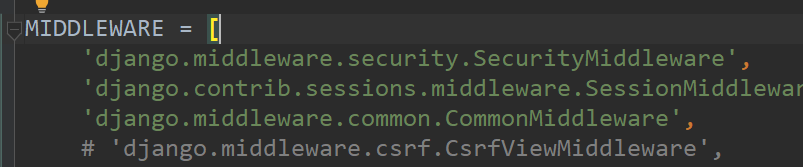
views.py
from django.shortcuts import render
# Create your views here.
# 提交表单
def postTest1(request):
return render(request,'booktest/postTest1.html')
# 展示提交的表单内容
def postTest2(request):
# 表单的name作为键,value作为值传递过来
uname = request.POST['uname']
upwd = request.POST['upwd']
ugender = request.POST['ugender']
uhobby = request.POST.getlist('uhobby')
context = {'uname': uname, 'upwd': upwd, 'ugender': ugender, 'uhobby': uhobby}
return render(request,'booktest/postTest2.html',context=context)
配置urls.py(APP里面的)
from django.conf.urls import url from booktest import views urlpatterns = [ # url(r'^getTest1/$',views.getTest1), # url(r'^getTest2/$',views.getTest2), # url(r'^getTest3/$',views.getTest3), url(r'^postTest1/$',views.postTest1), url(r'^postTest2/$',views.postTest2), ]
配置模板
postTest1.html
<!DOCTYPE html>
<html lang="zh-CN">
<head>
<meta charset="UTF-8">
<meta name="viewport" content="width=device-width, initial-scale=1">
<title>postTest1</title>
</head>
<body>
<form action="/booktest/postTest2/" method="post">
姓名:<input type="text" name="uname"/><br>
密码:<input type="password" name="upwd"/><br>
性别:<input type="radio" name="ugender" value="1"/>男
<input type="radio" name="ugender" value="0"/>女<br>
爱好:<input type="checkbox" name="uhobby" value="玩LOL"/>玩LOL
<input type="checkbox" name="uhobby" value="跳楼"/>跳楼
<input type="checkbox" name="uhobby" value="喝酒"/>喝酒
<input type="checkbox" name="uhobby" value="爬山"/>爬山<br>
<input type="submit" value="提交"/>
</form>
</body>
</html>
效果:
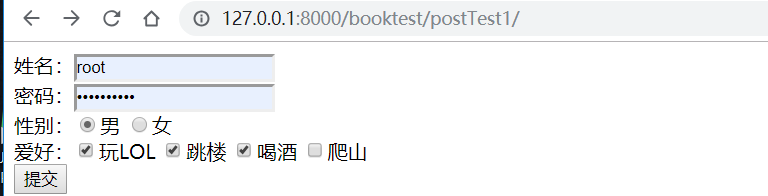
postTest2.html
<!DOCTYPE html>
<html lang="zh-CN">
<head>
<meta charset="UTF-8">
<meta name="viewport" content="width=device-width, initial-scale=1">
<title>postTest2</title>
</head>
<body>
{{ uname }}<br>
{{ upwd }}<br>
{{ ugender }}<br>
{{ uhobby }}
</body>
</html>
效果:
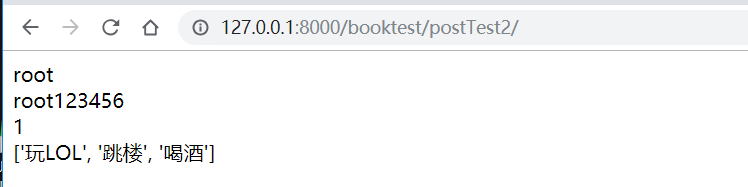
4. Response对象(发送的对象)
4.1 属性
- content:表示返回的内容,字符串类型
- charset:表示response采用的编码字符集,字符串类型
- status_code:响应的HTTP响应状态码
- content-type:指定输出的MIME类型(解析方式)
4.2 方法
- init :使用页内容实例化HttpResponse对象
- write(content):以文件的方式写
- flush():以文件的方式输出缓存区
- set_cookie(key, value='', max_age=None, expires=None):设置Cookie
- key、value都是字符串类型
- max_age是一个整数,表示在指定秒数后过期
- expires是一个datetime或timedelta对象,会话将在这个指定的日期/时间过期,注意datetime和timedelta值只有在使用PickleSerializer时才可序列化
- max_age与expires二选一
- 如果不指定过期时间,则两个星期后过期
views.py
from django.shortcuts import render
from django.http import HttpResponse
from datetime import *
# Create your views here.
def cookieTest(request):
response = HttpResponse()
cookie = request.COOKIES
if 't1' in cookie:
response.write(cookie['t1'])
response.set_cookie('t1','abcaaa')
return response
urls.py
url(r'^cookieTest/$',views.cookieTest),
效果:

4.3 重定向
一般作为:登录成功后,转向新的页面
HttpResponseRedirect类继承于HttpResponse
views.py
from django.shortcuts import render,redirect
from django.http import HttpResponse,HttpResponseRedirect
# Create your views here.
def redTest1(request):
# return HttpResponseRedirect('/booktest/redTest2/')
# 跟上面功能一致,也用于重定向(简写)
return redirect('/booktest/redTest2/')
# 转向来的页面
def redTest2(request):
return HttpResponse("这是转向来的页面")
urls.py
url(r'^redTest1/$',views.redTest1), url(r'^redTest2/$',views.redTest2),
效果:访问:http://127.0.0.1:8000/booktest/redTest1/
自动跳转,效果
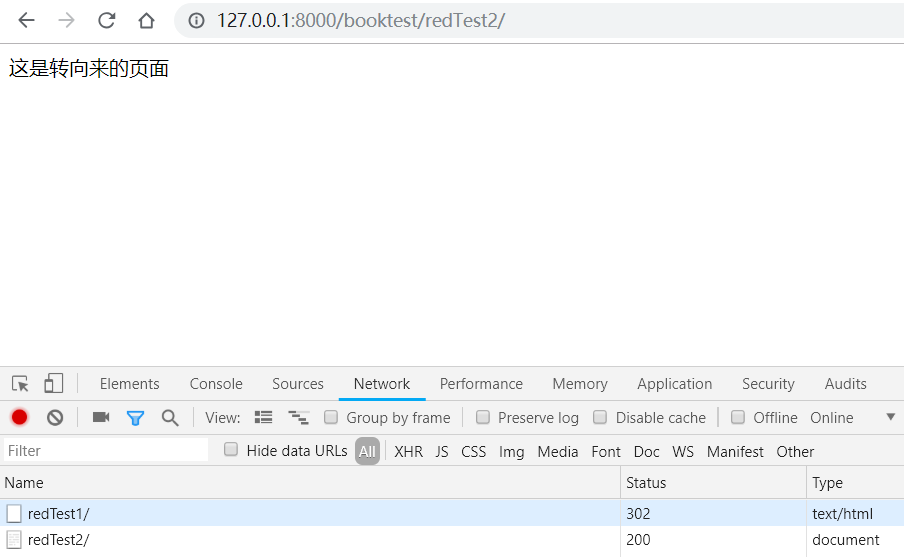
4.4 状态保持
- http协议是无状态的:每次请求都是一次新的请求,不会记得之前通信的状态
- 客户端与服务器端的一次通信,就是一次会话
- 实现状态保持的方式:在客户端或服务器端存储与会话有关的数据
- 存储方式包括cookie、session,会话一般指session对象
- 使用cookie,所有数据存储在客户端,注意不要存储敏感信息
- 推荐使用sesison方式,所有数据存储在服务器端,在客户端cookie中存储session_id
- 状态保持的目的是在一段时间内跟踪请求者的状态,可以实现跨页面访问当前请求者的数据
- 注意:不同的请求者之间不会共享这个数据,与请求者一一对应
Django默认就启用Session,不用就去settings.py中禁用
使用Session(会存到数据库中去)
- 启用会话后,每个HttpRequest对象将具有一个session属性,它是一个类字典对象
- get(key, default=None):根据键获取会话的值
- clear():清除所有会话
- flush():删除当前的会话数据并删除会话的Cookie
- del request.session['member_id']:删除会话
views.py
from django.shortcuts import render, redirect
from django.http import HttpResponse, HttpResponseRedirect
# Create your views here.
# 第一个登录显示页面
def session1(request):
# 键不存在,设置默认值
uname = request.session.get('myname','未登录')
context = {'uname': uname}
return render(request, 'booktest/session1.html', context=context)
# 登录表单提交阶段
def session2(request):
return render(request, 'booktest/session2.html')
# 删除session,退出
def session3(request):
del request.session['myname']
return redirect('/booktest/session1/')
def session2_handle(request):
uname = request.POST['uname']
# session对象(字典) 往session对象中写对象
request.session['myname'] = uname
# 重定向,显示登录的页面
return redirect('/booktest/session1/')
urls.py
url(r'^session1/$',views.session1), url(r'^session2/$',views.session2), url(r'^session2_handle/$',views.session2_handle), url(r'^session3/$',views.session3),
session1.html
<!DOCTYPE html>
<html lang="zh-CN">
<head>
<meta charset="UTF-8">
<meta name="viewport" content="width=device-width, initial-scale=1">
<title>login</title>
</head>
<body>
<h1>你好:{{ uname }}</h1>
<br>
<a href="/booktest/session2/">登录</a>
<br>
<a href="/booktest/session3/">退出</a>
</body>
</html>
效果:
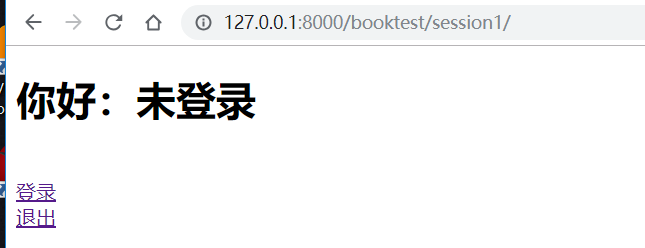
<!DOCTYPE html>
<html lang="zh-CN">
<head>
<meta charset="UTF-8">
<meta name="viewport" content="width=device-width, initial-scale=1">
<title>表单</title>
</head>
<body>
<form action="/booktest/session2_handle/" method="post">
<input type="text" name="uname">
<input type="submit" name="登录">
</form>
</body>
</html>
效果:

因为Session需要存到数据库:需要进行数据迁移-------这个需要运行前先迁移
settings.py(可以用已经迁移过的数据库、表)
DATABASES = {
'default': {
'ENGINE': 'django.db.backends.mysql',
'NAME': 'test2',
'USER':'root',
'PASSWORD':'',
'HOST':'localhost',
'POST':'3306',
}
}
提交表单后效果

点击退出后的效果(使用默认值,清楚session)
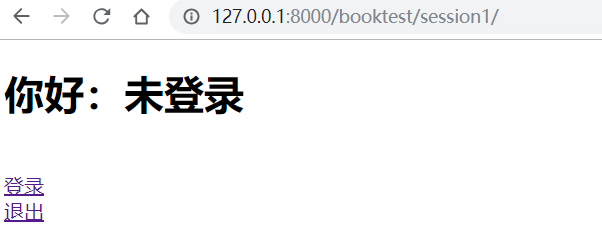
4.5 会话
会话过期时间
- set_expiry(value):设置会话的超时时间
- 如果没有指定,则两个星期后过期
- 如果value是一个整数,会话将在values秒没有活动后过期
- 若果value是一个imedelta对象,会话将在当前时间加上这个指定的日期/时间过期
- 如果value为0,那么用户会话的Cookie将在用户的浏览器关闭时过期
- 如果value为None,那么会话永不过期
- 修改视图中session2_handle函数,查看效果
def session2_handle(request):
uname = request.POST['uname']
# session对象(字典) 往session对象中写对象
request.session['myname'] = uname
# 设置会话过期时间
request.session.set_expiry(0)
# 重定向,显示登录的页面
return redirect('/booktest/session1/')
存储session
数据库中的session

base64解码--session_data

- 使用存储会话的方式,可以使用settings.py的SESSION_ENGINE项指定
- 基于数据库的会话:这是django默认的会话存储方式,需要添加django.contrib.sessions到的INSTALLED_APPS设置中,运行manage.py migrate在数据库中安装会话表,可显示指定为
SESSION_ENGINE='django.contrib.sessions.backends.db'
存在缓存
SESSION_ENGINE='django.contrib.sessions.backends.cache'
存在数据库+缓存
SESSION_ENGINE='django.contrib.sessions.backends.cached_db'
流程